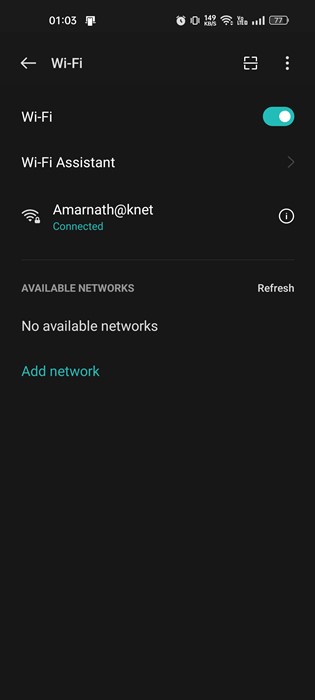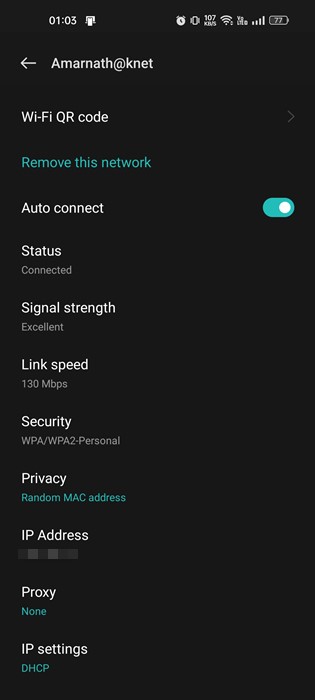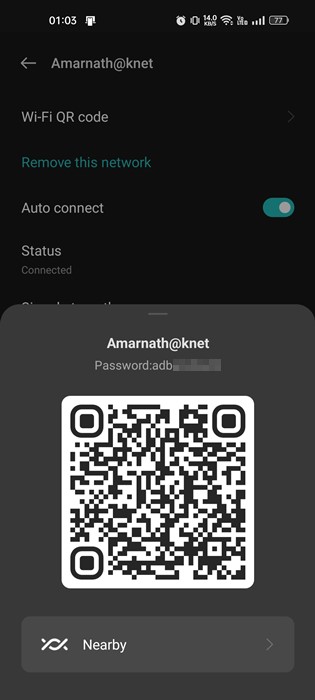Voi olla useita syitä, miksi haluat tarkistaa yhdistetyn verkon WiFi-salasanan. Ehkä olet unohtanut salasanasi, mutta haluat jakaa sen jonkun kanssa tai haluat yhdistää muut laitteesi samaan verkkoon.
Syistä riippumatta, WiFi-verkkojen salasanat on suhteellisen helppo nähdä Androidissa. Ennen Android 10:tä ainoa tapa tarkastella kaikkien tallennettujen WiFi-verkkojen salasanoja oli asentaa WiFi-salasanojen katselusovellukset, mutta Android 10:ssä sinulla on natiivi vaihtoehto salasanojen tarkistamiseen.
Jos älypuhelimesi käyttöjärjestelmä on Android 10 tai uudempi, sinun ei tarvitse asentaa kolmannen osapuolen sovellusta tai tarkastella piilotettuja tiedostoja tarkistaaksesi aiemmin muodostamasi WiFi-verkon salasanat.
Näytä yhdistetyn WiFi-salasana Androidissa
Android 10 tarjoaa alkuperäisen vaihtoehdon, joka kertoo yhdistetyn WiFin salasanan. Jos siis haluat nähdä WiFi-salasanan Androidissa, luet oikean oppaan. Alla olemme jakaneet joitain yksinkertaisia ohjeita niiden WiFi-verkkojen salasanojen tarkasteluun, joihin olet yhdistänyt Android-laitteesi. Tarkistetaan.
1. Avaa Android-sovelluslaatikko ja napauta "Käytä" asetukset ".
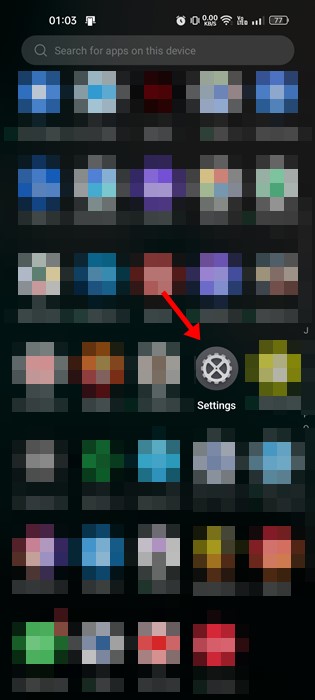
2. Napauta asetuksista vaihtoehtoa WiFi .
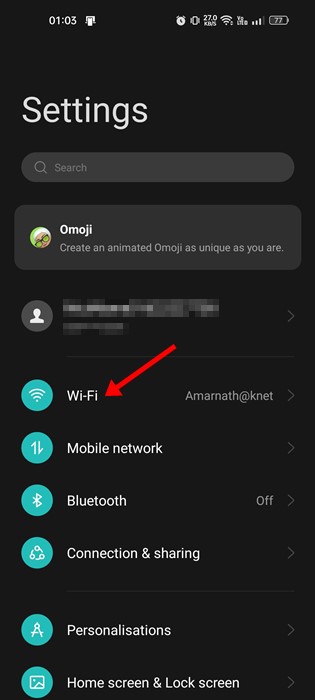
3. Nyt näet WiFi-verkon, johon olet tällä hetkellä yhteydessä, sekä käytettävissä olevat verkot.
4. Nähdäksesi yhdistetyn WiFi-salasanan napauta WiFi .
5. Napsauta WiFi-verkon tiedot -näytössä painiketta " jakaa ". Jos jakamispainike ei ole käytettävissä, napsauta "Jaa" -vaihtoehtoa. WiFi QR -koodi ".
6. Sinua pyydetään antamaan PIN-koodi/salasana/sormenjälki, jos sinulla on suojausasetukset. Kun olet valmis, näet ponnahdusikkunan, jossa näkyy QR-koodi.
7. Löydät Salasanasi on WiFi-verkon nimen alla . Voit myös skannata tämän QR-koodin muodostaaksesi yhteyden suoraan WiFi-verkkoon.
Ilmoitus: Vaihtoehdot voivat vaihdella älypuhelimen merkin mukaan. Useimmissa älypuhelimissa, joissa on Android 10 tai uudempi, ominaisuus sijaitsee WiFi-asetussivulla. Joten jos et löydä vaihtoehtoa, tutustu WiFi-asetussivulle.
Tämä se on! Näin näet yhdistetyt WiFi-salasanat Androidissa.
Lue myös: Kuinka tarkastella yhdistetyn WiFi-salasanaa iPhonessa
Joten tässä oppaassa on kyse yhdistetyn WiFi-salasanan näkemisestä Androidissa. Tämä on kätevä ominaisuus, mutta se on käytettävissä vain puhelimissa, joissa on Android 10 tai uudempi. Jos tarvitset lisäapua yhdistetyn verkon WiFi-salasanan katseluun, ilmoita siitä meille alla olevassa kommenttikentässä.